Dell Inspiron 11 3148 User Manual Page 1
Browse online or download User Manual for Laptops Dell Inspiron 11 3148. Dell Inspiron 11 3148 Benutzerhandbuch
- Page / 24
- Table of contents
- BOOKMARKS




Summary of Contents
AnsichtenModiTechnische DatenCopyright © 2014 Dell Inc. Alle Rechte vorbehalten. Dieses Produkt ist durch US-amerikanische und internationale Urheberr
Technische DatenAnsichtenSystem-informationenSpeicherAnschlüsse und SteckplätzeAbmessungen und GewichtComputer-umgebungLagerungTouchpad NetzadapterKam
Technische DatenAnsichtenSystem-informationenSpeicherAnschlüsse und SteckplätzeAbmessungen und GewichtComputer-umgebungLagerungTouchpad NetzadapterKam
Technische DatenAnsichtenSystem-informationenSpeicherAnschlüsse und SteckplätzeAbmessungen und GewichtComputer-umgebungLagerungTouchpad NetzadapterKam
Technische DatenAnsichtenSystem-informationenSpeicherAnschlüsse und SteckplätzeAbmessungen und GewichtComputer-umgebungLagerungTouchpad NetzadapterKam
Technische DatenAnsichtenSystem-informationenSpeicherAnschlüsse und SteckplätzeAbmessungen und GewichtComputer-umgebungLagerungTouchpad NetzadapterKam
Technische DatenAnsichtenSystem-informationenSpeicherAnschlüsse und SteckplätzeAbmessungen und GewichtComputer-umgebungLagerungTouchpad NetzadapterKam
Technische DatenAnsichtenSystem-informationenSpeicherAnschlüsse und SteckplätzeAbmessungen und GewichtComputer-umgebungLagerungTouchpad NetzadapterKam
Technische DatenAnsichtenSystem-informationenSpeicherAnschlüsse und SteckplätzeAbmessungen und GewichtComputer-umgebungLagerungTouchpad NetzadapterKam
Technische DatenAnsichtenSystem-informationenSpeicherAnschlüsse und SteckplätzeAbmessungen und GewichtComputer-umgebungLagerungTouchpad NetzadapterKam
TastaturTastaturbefehleAudio stummschaltenLautstärke reduzierenLautstärke erhöhenWiedergabe/PauseCharm „Suche“ öffnenCharm „Teilen“ öffnenCharm „Gerät
1 Stromversorgungs-/AkkustatusanzeigeZeigt den Stromversorgungs- und Akkuzustand des Computers an.Durchgehend weißes Licht – Der Netzadapter ist an de
Technische DatenAnsichtenSystem-informationenSpeicherAnschlüsse und SteckplätzeAbmessungen und GewichtComputer-umgebungLagerungTouchpad NetzadapterKam
Technische DatenAnsichtenSystem-informationenSpeicherAnschlüsse und SteckplätzeAbmessungen und GewichtComputer-umgebungLagerungTouchpad NetzadapterKam
Technische DatenAnsichtenSystem-informationenSpeicherAnschlüsse und SteckplätzeAbmessungen und GewichtComputer-umgebungLagerungTouchpad NetzadapterKam
Technische DatenAnsichtenSystem-informationenSpeicherAnschlüsse und SteckplätzeAbmessungen und GewichtComputer-umgebungLagerungTouchpad NetzadapterKam
Technische DatenAnsichtenSystem-informationenSpeicherAnschlüsse und SteckplätzeAbmessungen und GewichtComputer-umgebungLagerungTouchpad NetzadapterKam
1 NetzadapteranschlussAnschluss eines Netzadapters, um den Computer mit Strom zu versorgen und den Akku aufzuladen.2 HDMI-AnschlussAnschluss an ein TV
1 BetriebsschalterDrücken Sie den Betriebsschalter, um den Computer einzuschalten, wenn er ausgeschaltet oder im Ruhemodus ist.Drücken Sie den Betrieb
1 Linker MausklickbereichZum Linksklicken drücken.2 TouchpadFahren Sie mit dem Finger über das Touchpad, um den Mauszeiger zu bewegen. Zum Linksklicke
1 Linkes MikrofonErmöglicht digitale Tonaufnahmen in hoher Qualität für Audioaufnahmen, Sprachanrufeusw.2 UmgebungslichtsensorErkennt das Umgebungsli
ModiNotebookTablet mit StandrahmenTabletZelt
Technische DatenAnsichtenSystem-informationenSpeicherAnschlüsse und SteckplätzeAbmessungen und GewichtComputer-umgebungLagerungTouchpad NetzadapterKam
Technische DatenAnsichtenSystem-informationenSpeicherAnschlüsse und SteckplätzeAbmessungen und GewichtComputer-umgebungLagerungTouchpad NetzadapterKam
More documents for Laptops Dell Inspiron 11 3148
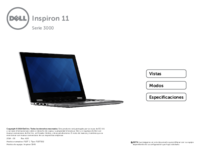





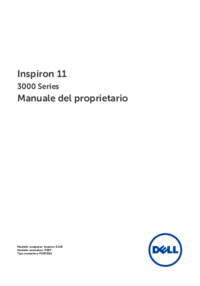
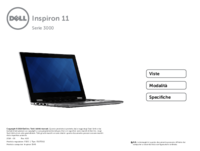


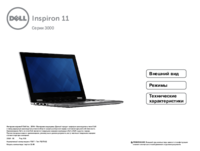
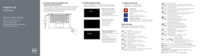



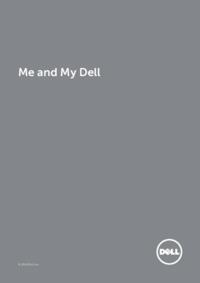

 (53 pages)
(53 pages) (4 pages)
(4 pages)







Comments to this Manuals